- Valheim is een geweldige survivalgame met uitstekende gameplay en graphics.
- Als je een goede configuratie-pc hebt, krijg je ongeveer 60 FPS, maar je kunt dat aantal aanzienlijk verhogen door een paar snelle stappen te gebruiken.
- De sleutel tot deze oplossing is om het opstartconfiguratiebestand van het spel te bewerken.
- Volg onze onderstaande stappen om te zien wat u moet doen als u fouten krijgt.

- CPU, RAM en netwerkbegrenzer met hot tab killer
- Direct geïntegreerd met Twitch, Discord, Instagram, Twitter en Messengers
- Ingebouwde geluidsbediening en aangepaste muziek
- Aangepaste kleurthema's van Razer Chroma en donkere pagina's forceren
- Gratis VPN en Adblocker
- Opera GX downloaden
Valheim is de next-gen survivalgame die na de pre-release enorm in populariteit steeg. De game loopt redelijk soepel voor zijn gametype, maar het hangt ook af van je pc-configuratie.
De meeste gamers klokken hun graphics echter op ongeveer 60 FPS en dat is OK, maar een gebruiker gerapporteerd op Reddit dat hij erin slaagde zijn FPS-snelheid te verhogen met 39 FPS en dat is echt opmerkelijk.
Het is vrij eenvoudig om zijn voorbeeld te volgen en de meeste gamers die deze methode probeerden, slaagden erin hun FPS te verhogen, dus lees verder om te zien hoe je dat snel kunt doen.
Hoe kan ik Valheim FPS een boost geven in Windows 10?

- Begin Verkenner door op de te drukken Windows-toets + E.
- Navigeer naar het volgende pad:
C:\Program Files (x86)\Steam\steamapps\common\Valheim\valhei_Data - Vind de laars of boot.config bestand, klik er met de rechtermuisknop op, selecteer Openen met en kies ervoor om het te openen met Kladblok.
- Voeg de volgende regels toe als de eerste en tweede regel bovenaan de tekst
gfx-enable-gfx-jobs=1
gfx-enable-native-gfx-jobs=1 - Sla het bestand op en sluit het.
- Ga terug naar je Steam-bibliotheek, klik met de rechtermuisknop op Valheim, en selecteer Eigendommen.
- Vind de start opties, voeg toe -exclusief in Windows-modus in dat veld en sluit het venster.
- Klik met de rechtermuisknop op de taakbalk en selecteer Taakbeheer.
- Vind de Valheim-proces, klik er met de rechtermuisknop op en selecteer Ga naar details.
- Klik met de rechtermuisknop valheim.exe, selecteer Prioriteit instellen, en verander de waarde in Hoog.
Helaas is deze methode alleen effectief als je de stappen van Taakbeheer (8-10) elke keer herhaalt voordat je het spel start, maar het is het waard.
Dat is alles wat er is. Je krijgt misschien niet de 39 FPS-boost zoals de gebruiker die kreeg, maar je zult zeker een FPS-verhoging zien.
Als u fouten tegenkomt, kunt u het opstartbestand opnieuw bewerken met Kladblok en de regel gfx-enable-native-gfx-jobs=1 uit het bestand verwijderen.
In de tussentijd meldden sommige gebruikers lag bij het spelen op dedicated servers. Als u hetzelfde probleem heeft, kunt u: repareer het met behulp van deze uitstekende gids.
Er zijn ook enkele vreemde problemen geweest met het verdwijnen van het personage, maar we hebben ook de juiste oplossing voor dat probleem.
Nu je hebt ontdekt hoe je het spel met geweldige prestaties kunt spelen, klik je op de onderstaande link om je eigen exemplaar van Valheim te krijgen.

Valheim
Nu je hebt geleerd hoe je de FPS-prestaties kunt verbeteren, kun je beginnen met het veroveren van de Valheim-wereld.
Laat ons weten of deze oplossing voor u heeft gewerkt en als u nog andere suggesties heeft, aarzel dan niet om deze achter te laten in onze opmerkingen hieronder.
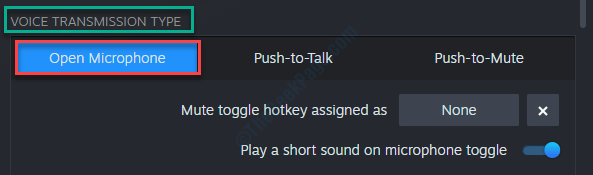
![Top 5 grafische kaarten voor Black Friday [Nvidia, RTX, AMX]](/f/dc8e880ef09be62f6b4d52ff0967a6ae.jpg?width=300&height=460)
